Ajuste de [Pantalla y sonido] en el menú del optimizador de juegos
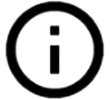 (Botón de mostrar detalles) para ver descripciones de los ajustes.
(Botón de mostrar detalles) para ver descripciones de los ajustes. Ajuste de los colores del contenido mostrado
Puede preestablecer hasta 4 ajustes para [Ajustes de calidad de imagen]. Al seleccionar un ajuste preestablecido en función de su situación de juego, puede aplicar los ajustes apropiados.
- Puntee
 (Icono flotante) > [Pantalla y sonido] mientras esté jugando.
(Icono flotante) > [Pantalla y sonido] mientras esté jugando. - Puntee [Ajustes de calidad de imagen].
- Puntee
 (Icono de atrás) o
(Icono de atrás) o  (Icono de avance) en la parte superior central de la pantalla del menú para seleccionar el ajuste preestablecido que desee y, a continuación, establezca las opciones.
(Icono de avance) en la parte superior central de la pantalla del menú para seleccionar el ajuste preestablecido que desee y, a continuación, establezca las opciones.
- [Modo de imagen] y [Aumentador de L-γ]: Puntee para seleccionar una opción.
- [Balance Blanco]: Arrastre el control deslizante para establecer el valor.
- Para cambiar el nombre de un ajuste preestablecido, puntee
 (Icono de editar) (máximo de 4 caracteres).
(Icono de editar) (máximo de 4 caracteres).
Ajuste del sonido mediante el ecualizador de audio
Puede preestablecer hasta 4 ajustes para [Ecualizador de audio]. Al seleccionar un ajuste preestablecido en función de su situación de juego, puede aplicar los ajustes apropiados.
- Puntee
 (Icono flotante) > [Pantalla y sonido] mientras esté jugando.
(Icono flotante) > [Pantalla y sonido] mientras esté jugando. - Puntee el interruptor [Ecualizador de audio] para habilitar el ajuste.
- Puntee
 (Icono de atrás) o
(Icono de atrás) o  (Icono de avance) en la parte superior central de la pantalla del menú para seleccionar el ajuste preestablecido que desee y, a continuación, ajuste el valor de cada frecuencia.
(Icono de avance) en la parte superior central de la pantalla del menú para seleccionar el ajuste preestablecido que desee y, a continuación, ajuste el valor de cada frecuencia.
- Para cambiar el nombre de un ajuste preestablecido, puntee
 (Icono de editar) (máximo de 4 caracteres).
(Icono de editar) (máximo de 4 caracteres). - Los valores solo se pueden ajustar cuando el interruptor [Ecualizador de audio] esté activado.
- Para cambiar el nombre de un ajuste preestablecido, puntee
Personalización de la salida de ajustes de vídeo a un dispositivo externo conectado
Puede personalizar la salida de ajustes de vídeo a un dispositivo externo conectado al puerto USB de su dispositivo mediante un cable USB Tipo C. Tenga en cuenta que los ajustes cambiados en [Salida externa USB] afectan a todo el dispositivo, no solo a la aplicación del optimizador de juegos.
- Puntee
 (Icono flotante) > [Pantalla y sonido] mientras esté jugando.
(Icono flotante) > [Pantalla y sonido] mientras esté jugando. - Puntee [Salida externa USB] y después seleccione una opción.
- Conecte o vuelva a conectar el dispositivo externo.
Nota
- Los ajustes cambiados en [Salida externa USB] se aplican después de volver a conectar el cable. Es posible que los ajustes no se apliquen si vuelve a conectar el cable inmediatamente después de iniciar la aplicación del optimizador de juegos. Vuelva a conectar el cable como 1 minuto después de que se inicie la aplicación del optimizador de juegos.
- Es posible que las señales de vídeo no se emitan de acuerdo con el ajuste de su dispositivo dependiendo de la aplicación mostrada o de las especificaciones del dispositivo externo conectado.
Mejora de la calidad del sonido del micrófono en el chat de voz
La otra persona oirá su voz más claramente durante el chat de voz. Configure el ajuste según el tipo de micrófono. Esta función solo funciona cuando hay conectados unos auriculares a la toma de audio de 3,5 mm del dispositivo.
- Puntee
 (Icono flotante) > [Pantalla y sonido] mientras esté jugando.
(Icono flotante) > [Pantalla y sonido] mientras esté jugando. - En [Optimizar micrófono de V.C.] seleccione una opción.